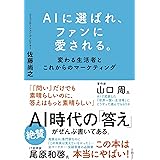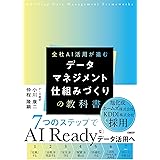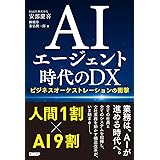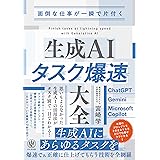こんにちわ、マツコ先生 です。
「複数行について全ての値が重複している行を削除または抽出する方法」でお困りではないでしょうか?
本記事でそんなお悩みを解決していきますよ!
| 本記事を読むことで |
|---|
| ・1つまたは複数の行について値が一致する行を削除できる ・1つまたは複数の行について値が一致する行を抽出できる |
重複行を削除または抽出する際のポイント
- 1つまたは複数のどの列について重複を確認したいか決定する
- 重複行を削除する場合、削除することで連番号などが欠けることで問題が生じないことを確認する
重複行を削除する
サンプルとして次のような表を使って、重複行を削除していきます。
サンプルでは1行目と4行目が重複していることを確認できると思います。
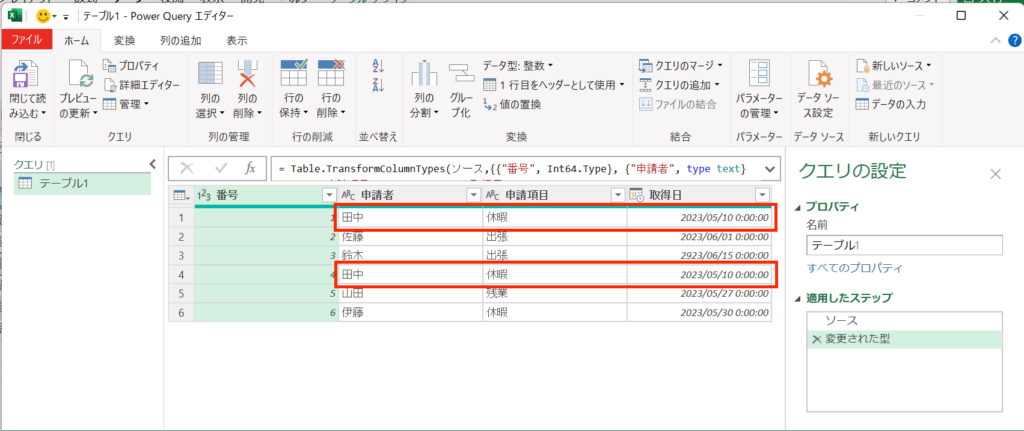
重複を判断する列は、"申請者"、"申請項目" および "取得日" の3つとなりますので、"Shift" キーを押しながら、ヘッダー部分をクリックして行き、3つの列を選択状態にします。
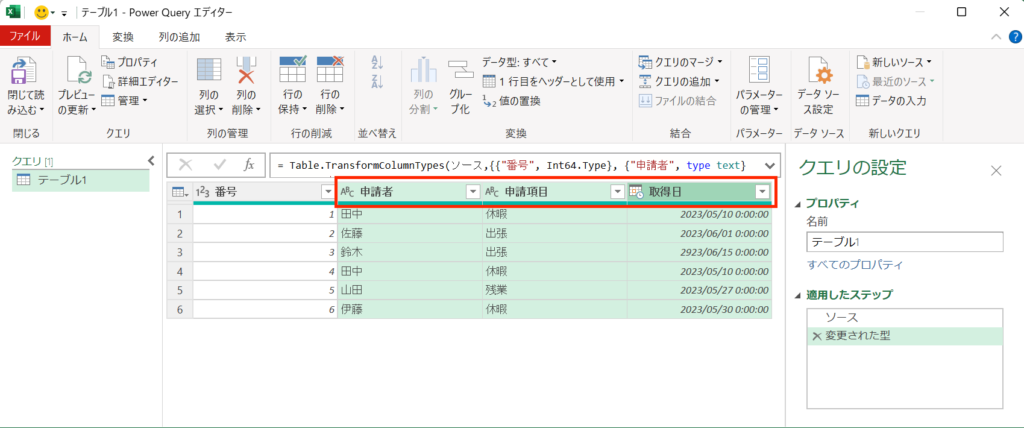
上のメニューから "ホーム" を選択し、”行の削除>重複の削除" のアイコンをクリックします。
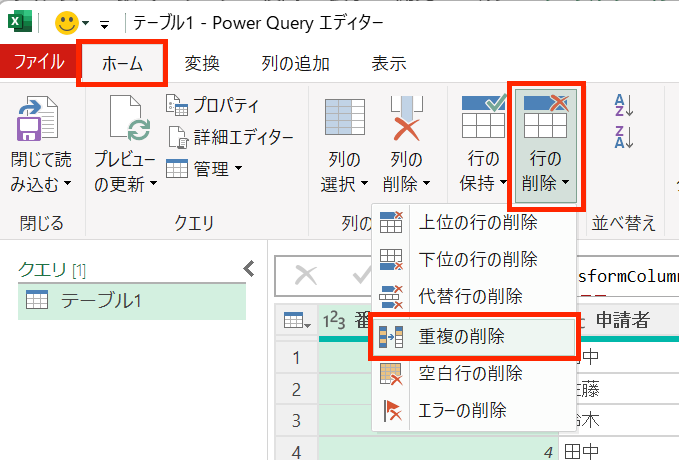
重複してた4行目が削除されるとともに、"適用したステップ" に "削除された重複" のステップが追加されていることが確認できると思います。
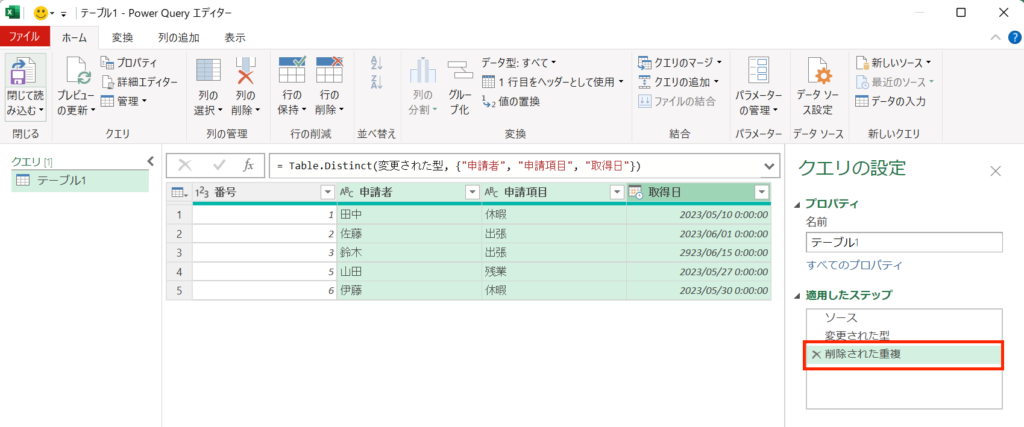
重複行を抽出する
サンプルとして次のような表を使って、重複行を抽出していきます。
サンプルでは1行目と4行目が重複していることを確認できると思います。
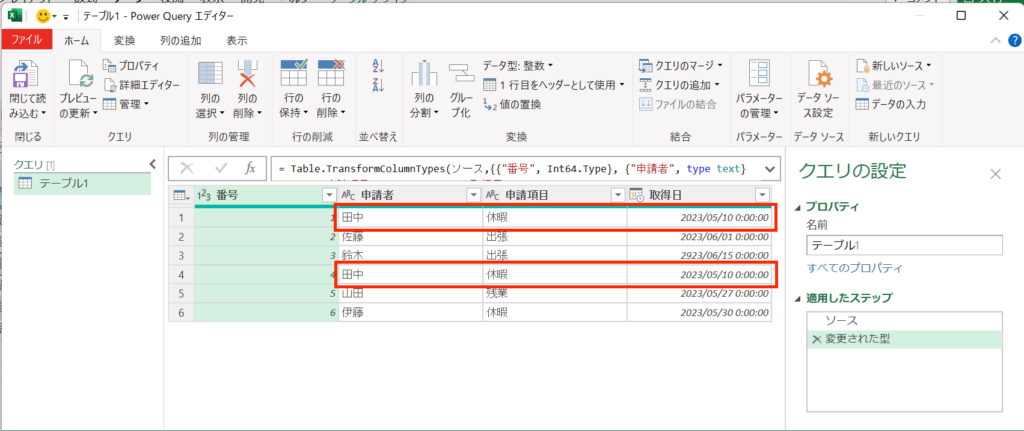
重複を判断する列は、"申請者"、"申請項目" および "取得日" の3つとなりますので、"Shift" キーを押しながら、ヘッダー部分をクリックして行き、3つの列を選択状態にします。
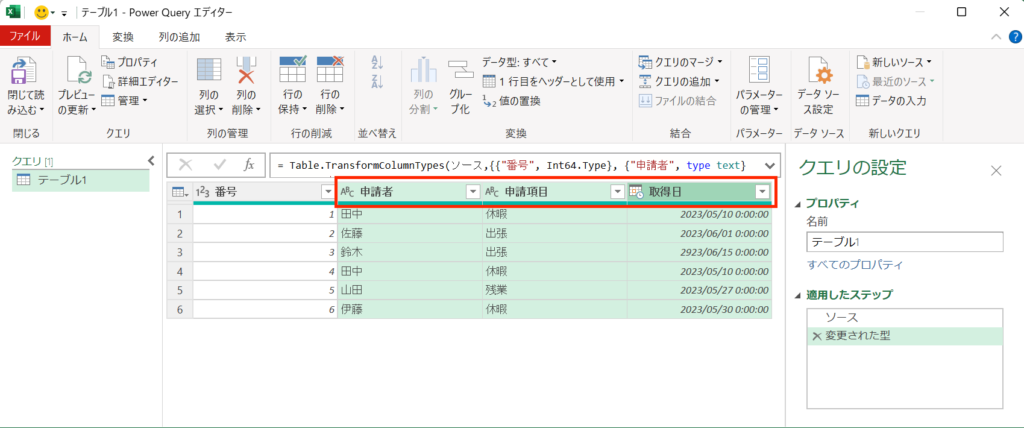
上のメニューから "ホーム" を選択し、”行の保持>重複の保持" のアイコンをクリックします。
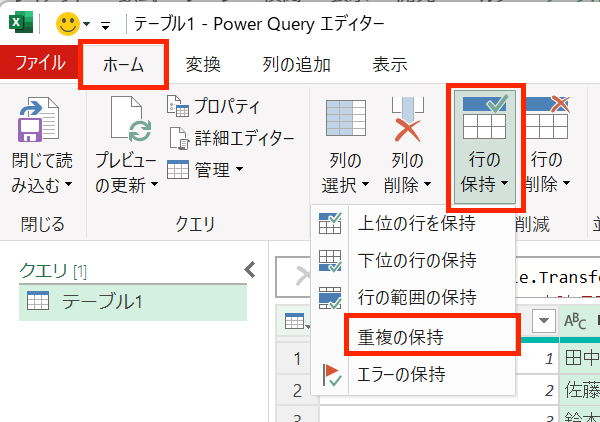
重複してた1行目と4行目だけ抽出されるとともに、"適用したステップ" に "保持した重複データ" のステップが追加されていることが確認できると思います。
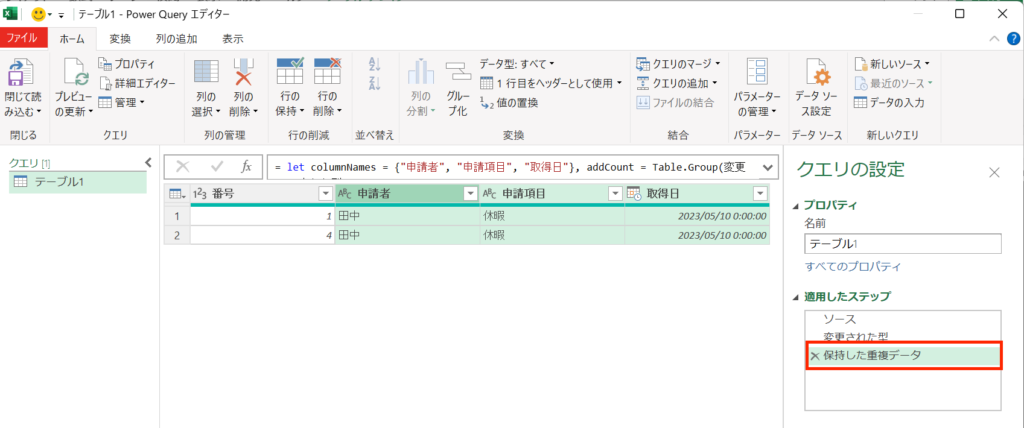
まとめ
今回は「複数行について全ての値が重複している行を削除または抽出する方法」をご説明しました。
重複行があると同じ処理を何度も行うことになり、とても非効率です。今回学んだ重複を削除または抽出する処理をPowerQueryに組み込んで、データ入力時点でデータを綺麗にしましょう。
また、重複行を削除または抽出する際のポイントに留意しましょう。
- 1つまたは複数のどの列について重複を確認したいか決定する
- 重複行を削除する場合、削除することで連番号などが欠けることで問題が生じないことを確認する
以下の記事もお困りの問題を解決するヒントになるかもしれないので、ぜひ参考にしてみてください!